Win11系统怎么设置简体中文?Win11设置简体中文的方法
Win11如何设置简体中文?Win11系统是最新的电脑操作系统,更新了新的win11系统之后大部分的用户都发现这是一款纯英文的系统使用不是很方便,为此我们给大家带来了win11设置简体中文方法,有需要的用户快来看看吧!
Win11如何设置简体中文:
1、首先双击进入桌面的“this PC”图标。
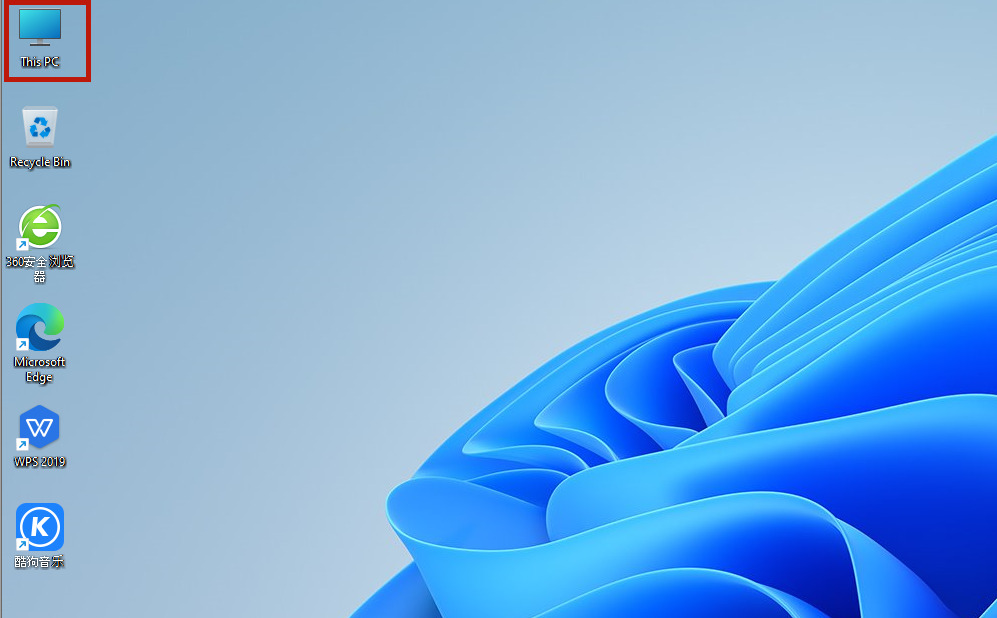
2、打开之后,找到功能页的“open settings”点击进入。
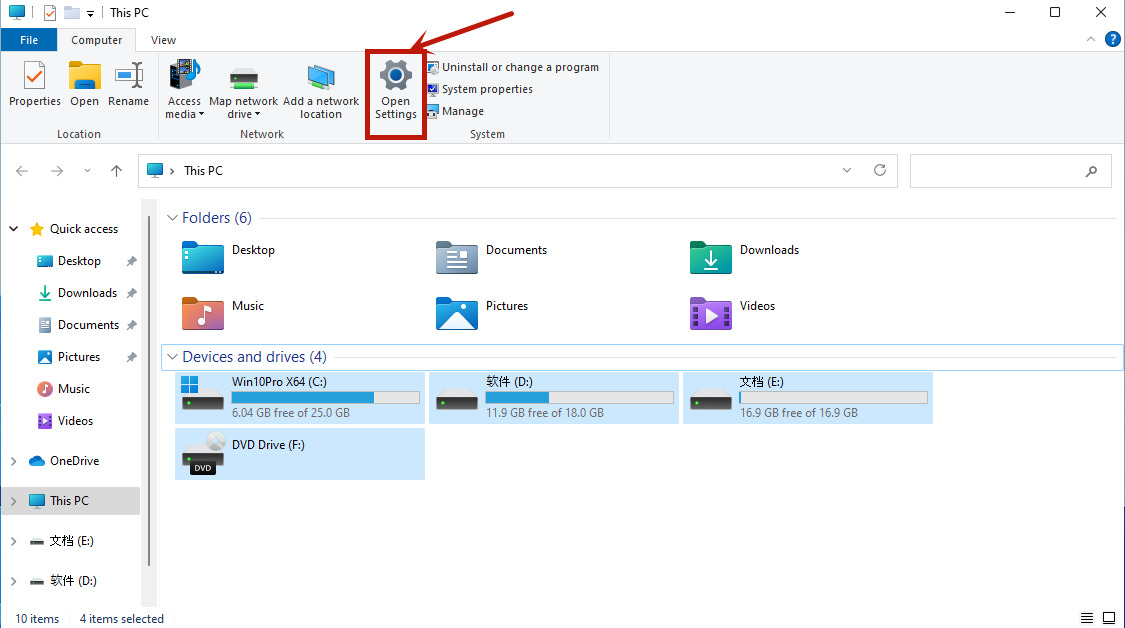
3、随后回到设置页面,点击“time&language”,再点击“language”。
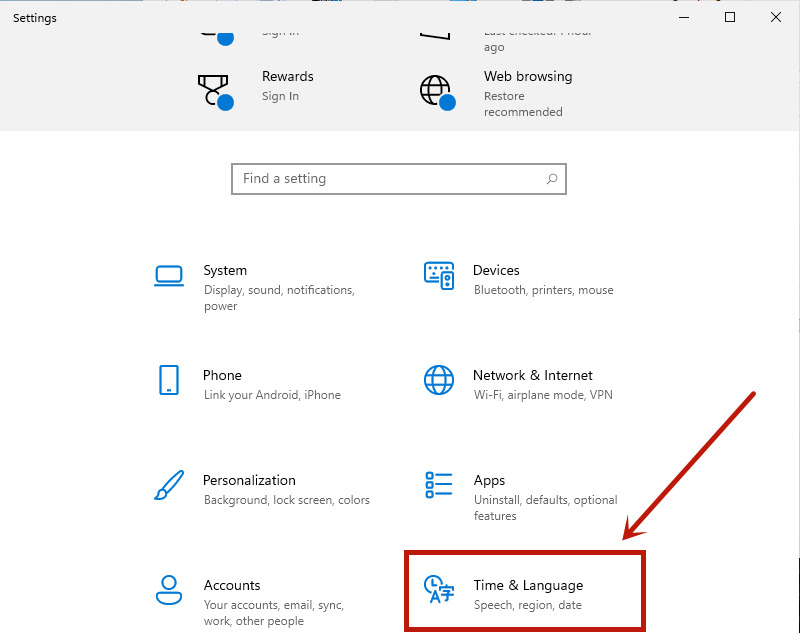
4、在language语言页面找到并点击“add a language”。
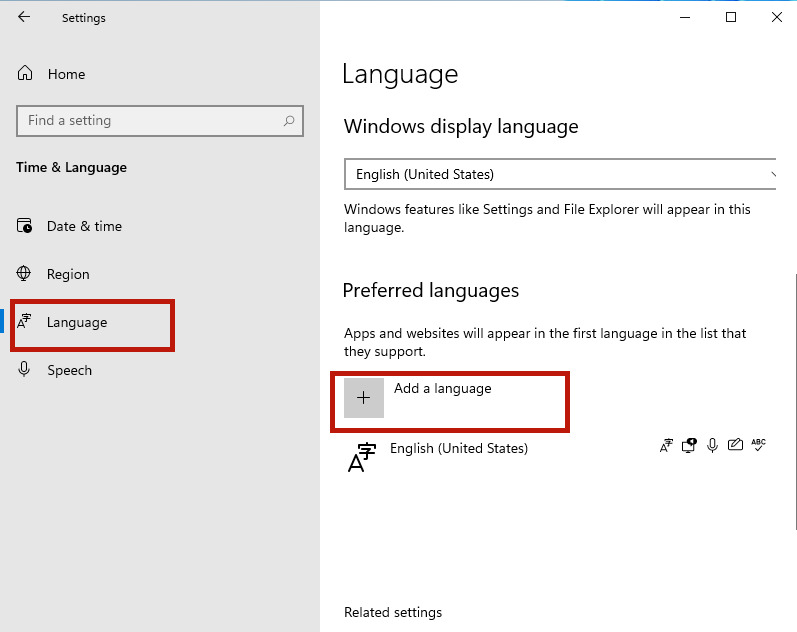
5、在新的页面中下滑,找到“中文(中华人民共和国)”,点击“next”。
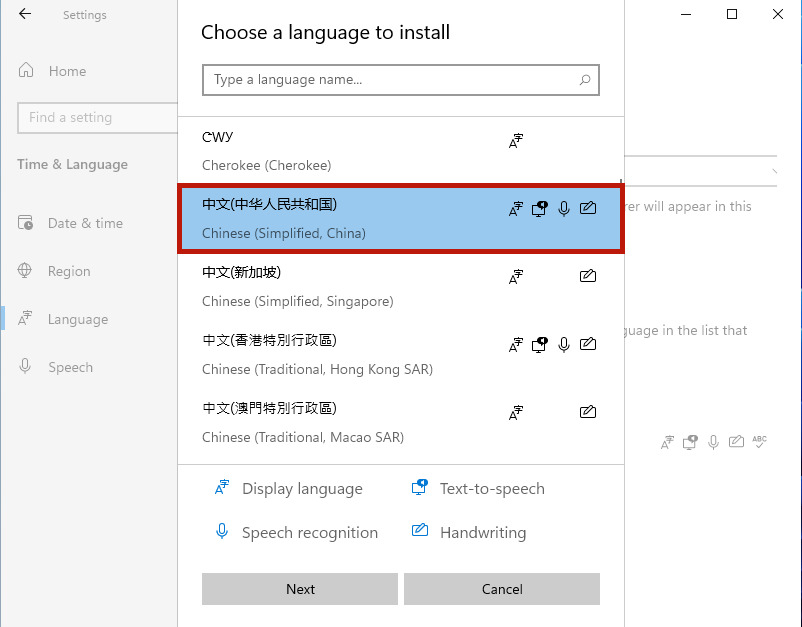
6、将所有框都勾选,之后点击“Install”。
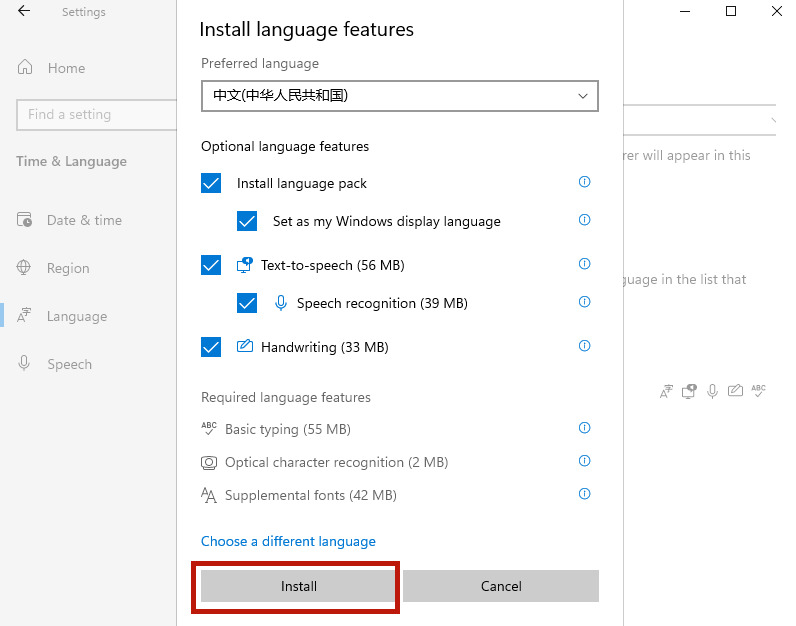
7、此时系统会自动进入更新,更新完成以后,系统会提示是否现在更换语言设置,点击“yes”即可。
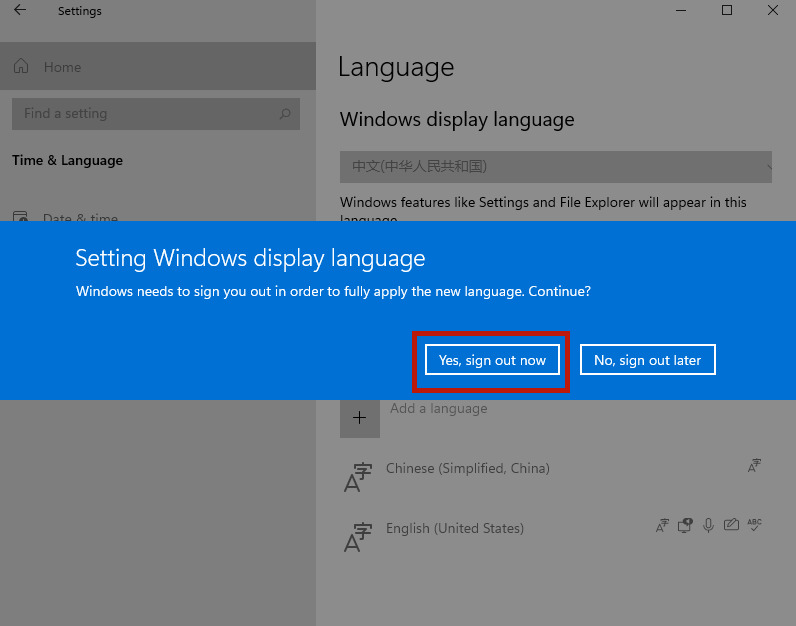
上一篇:老电脑怎么安装Win11?老电脑安装Win11的方法
栏 目:Windows系列
下一篇:Win11预览版怎么下载升级?Win11预览版升级安装教程
本文标题:Win11系统怎么设置简体中文?Win11设置简体中文的方法
本文地址:https://fushidao.cc/system/24146.html
您可能感兴趣的文章
- 08-21Win11cpu不支持怎么办?Win11cpu不支持解决方法介绍
- 08-21Win11正式版发布时间是什么时候?Win11正式版发布时间详细介绍
- 08-21Win11系统安装包多大 Win11安装完有多大
- 08-21安装了Win11却没有中文怎么办?Win11没有中文字体怎么办?
- 08-21Win11字体安装不了怎么办?Win11字体安装失败
- 08-21电脑硬件标准不符合Win11升级要求怎么办?
- 08-21Win11如何更改系统语言?Win11更改系统语言教程
- 08-21Win11可以用华为电脑管家吗?华为电脑管家Win11是否可以用详细介绍
- 08-21Windows11会自动更新吗?Windows11是否会自动更新详情介绍
- 08-21Win11升级会清空电脑上的数据吗?Win11升级是否会清空数据详细解析


阅读排行
- 1Win11cpu不支持怎么办?Win11cpu不支持解决方法介绍
- 2Win11正式版发布时间是什么时候?Win11正式版发布时间详细介绍
- 3Win11系统安装包多大 Win11安装完有多大
- 4安装了Win11却没有中文怎么办?Win11没有中文字体怎么办?
- 5Win11字体安装不了怎么办?Win11字体安装失败
- 6电脑硬件标准不符合Win11升级要求怎么办?
- 7Win11如何更改系统语言?Win11更改系统语言教程
- 8Win11可以用华为电脑管家吗?华为电脑管家Win11是否可以用详细介绍
- 9Windows11会自动更新吗?Windows11是否会自动更新详情介绍
- 10Win11升级会清空电脑上的数据吗?Win11升级是否会清空数据详细解析
推荐教程
- 08-12Win11 LTSC 根本不适合个人用户? LTSC版本的优缺点分析
- 08-12windows11选择哪个版本? Win11家庭版与专业版深度对比
- 01-02如何设置动态壁纸? Win11设置壁纸自动更换的教程
- 08-12win10系统怎么开启定期扫描病毒功能? win10定期扫描病毒功打开方法
- 08-12win10机械硬盘怎么提升速度 Win10机械硬盘提高读写速度的方法
- 01-02电脑自动更换壁纸怎么关? Win7取消主题自动更换的教程
- 08-18Win11截图快捷键在哪-Win11设置截图快捷键的方法
- 08-09游戏笔记本要如何重装系统?游戏笔记本重装电脑系统的方法
- 08-21Win11如何更改系统语言?Win11更改系统语言教程
- 08-01怎么重装Win11系统最简单-重装Win11系统最简单的方法






